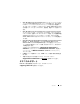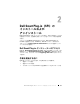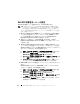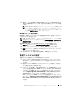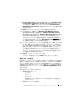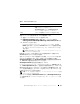Users Guide
Dell Smart Plug-in(SPI)の インストールおよび アンインストール 17
7
License Agreement
(使用許諾契約書)画面で、
I accept the terms
in the license agreement
(使用承諾契約の条項に同意します)オプ
ションを選択し、
Next
(次へ)をクリックします。
Documentation
Availability and Location
(利用可能なドキュメントとその場所)画面
が表示されます。
8
Next
(次へ)をクリックします。カスタム画面が表示されます。
9
カスタム画面で、必要に応じて
Monitor Dell Windows Servers
(
Dell Windows Server
を監視する)、
Monitor Dell ESXi Servers
(
Dell ESXi Server
を監視する)、
Monitor Dell Linux Servers
(
Dell
Linux Server
を監視する)オプションの
1
つまたは全部を選択します。
これらのオプションの
1
つを選択した場合は、その選択された種類のサー
バーのみを監視できます。たとえば、
Dell ESXi Server
を監視する
を選
択した場合は、
ESXi
システムのみを監視できます。
10
インストール中でのポリシーファイルの自動展開に対して
Yes
(はい)を選
択します。
No
(いいえ)を選択した場合は、これらのファイルを管理サー
バーに手動で展開する必要があります。詳細に関しては、「ポリシーの自動
展開」および
27
ページの「ポリシーの手動展開」
を参照してください。
サマリ画面に、
Dell SPI
のインストール先フォルダ、展開されるポリシー
ファイル、インストールされるツール、および
Dell SPI
で監視されるシス
テムの種類などの情報が表示されます。
11
Install
(インストール)をクリックします。
インストール処理が完了したら、
Finish
(終了)をクリックします。
通信パラメータの設定
Dell SPI
のインストールが完了した後で、管理サーバーと各
Dell
システム間の通
信が正しく確立されるように、
Windows
と
Linux
システムについては
SNMP
パラメータの設定、
ESXi
システムについては
WSMAN
パラメータの設定を行う
必要があります。
Dell SPI
インストーラには、通信パラメータの設定時に実行す
る必要があるコマンドラインユーティリティ
DellSPIConfigUtility.exe
が含
まれています。
設定できるパラメータは次のとおりです。
•WSMAN
接続パラメータ
–
ユーザー名
–
パスワード
–
タイムアウト
–
認証機関チェック、共通名チェック、および失効チェックを含むセキュ
リティオプション
•SNMP
のタイムアウトと再試行